ปรับแต่งสกรีนเซฟเวอร์ใน Windows 10 โดยใช้ตัวเลือกลับที่ซ่อนอยู่
คุณลักษณะใหม่อย่างหนึ่งของ Windows Vista คือการมีโปรแกรมรักษาหน้าจอที่สวยงามและสวยงาม ซึ่งรวมถึง Bubbles, Ribbons, Mystify และ Aurora Windows รุ่นที่ใหม่กว่าทั้งหมด เช่น Windows 7, Windows 8 และ Windows 10 มี Bubbles, Ribbons และ Mystify แม้ว่าจะไม่มีสกรีนเซฟเวอร์ Aurora และ Windows Energy ไม่ใช่ผู้ใช้ทุกคนที่รู้ว่าโปรแกรมรักษาหน้าจอเหล่านี้มีตัวเลือกลับมากมายสำหรับการปรับแต่งรูปลักษณ์และพฤติกรรมของพวกเขา วันนี้เราจะมาดูวิธีปรับแต่งสกรีนเซฟเวอร์เหล่านี้ใน Windows 10
โฆษณา
โปรแกรมรักษาหน้าจอไม่ได้เป็นเพียงเพื่อความสนุกสนาน คุณยังสามารถป้องกันพีซีของคุณด้วยรหัสผ่านด้วยโปรแกรมรักษาหน้าจอ ดังนั้นคุณจะได้รับพร้อมท์ให้ใส่รหัสผ่านหลังจากที่โปรแกรมรักษาหน้าจอหยุดทำงาน Windows 10 มี Bubbles, Ribbons และ Mystify แต่เมื่อคุณคลิกปุ่ม "การตั้งค่า..." กล่องข้อความจะปรากฏขึ้นพร้อมข้อความแจ้งว่าโปรแกรมรักษาหน้าจอไม่มีตัวเลือกที่คุณสามารถตั้งค่าได้:
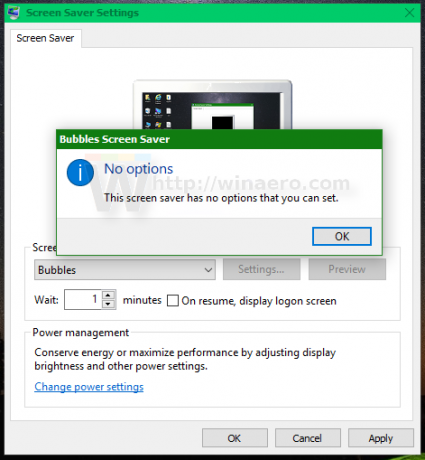 เคล็ดลับ: ดู ทุกวิธีในการเข้าถึงตัวเลือกสกรีนเซฟเวอร์ใน Windows 10.
เคล็ดลับ: ดู ทุกวิธีในการเข้าถึงตัวเลือกสกรีนเซฟเวอร์ใน Windows 10.
นี่ไม่เป็นความจริง. ตัวเลือกลับทั้งหมดสามารถปรับแต่งได้โดยใช้ Registry Editor หรือเครื่องมือพิเศษ ลองดูทั้งสองวิธี
- ปรับแต่งโปรแกรมรักษาหน้าจอใน Windows 10 โดยใช้ Registry
- ปรับแต่งโปรแกรมรักษาหน้าจอใน Windows 10 โดยใช้ Screensavers Tweaker
ปรับแต่งโปรแกรมรักษาหน้าจอใน Windows 10 โดยใช้ Registry
สำหรับโปรแกรมรักษาหน้าจอทุกตัว มีชุดพารามิเตอร์ที่คุณสามารถสร้างใน Registry เพื่อเปลี่ยนลักษณะการทำงานได้
ปรับแต่งโปรแกรมรักษาหน้าจอ Bubbles ใน Windows 10

เปิด ตัวแก้ไขรีจิสทรี และไปที่คีย์รีจิสทรีต่อไปนี้:
HKEY_CURRENT_USER\SOFTWARE\Microsoft\Windows\CurrentVersion\Screensavers\Bubbles
ดู วิธีข้ามไปยังรีจิสตรีคีย์ที่ต้องการได้ด้วยคลิกเดียว.
ที่นี่ คุณสามารถสร้างค่า DWORD 32 บิตต่อไปนี้ บันทึก: หากคุณใช้ Windows 10 แบบ 64 บิตคุณยังต้องสร้างค่า DWORD 32 บิต.
ShowShadows
เปิดหรือปิดเงาสำหรับฟองอากาศ ค่า:
1 - เปิดใช้งานเงา
0 - ปิดการใช้งานเงา
วัสดุกระจก
ทำให้ฟองอากาศโปร่งใสหรือทึบแสง
1 - แสดงฟองอากาศโปร่งใส
0 - แสดงฟองอากาศทึบแสง
ShowBubbles
ทำให้พื้นหลังของฟองอากาศโปร่งใสหรือสีดำ หากพื้นหลังโปร่งใส ฟองอากาศจะลอยอยู่เหนือเนื้อหาของหน้าจอ
1 - พื้นหลังโปร่งใส
0 - พื้นหลังสีดำ
คำเตือน! สำหรับการ์ดแสดงผลและไดรเวอร์บางตัว พื้นหลังของโปรแกรมรักษาหน้าจอ Bubbles จะเป็นสีดำเสมอใน Windows 10 ไม่มีการแก้ไขปัญหานี้
ความวุ่นวายNumOctaves
เปลี่ยนจำนวนอ็อกเทฟความปั่นป่วน
ค่าต่ำสุด: 1
ค่าสูงสุด: 255.
ความปั่นป่วนความเร็ว
เปลี่ยนความเร็วของความปั่นป่วน
ค่าต่ำสุด: 0
ค่าสูงสุด: 10
ความปั่นป่วนแรง
เปิดหรือปิดแรงปั่นป่วน
1 - เปิดใช้งานความวุ่นวาย
0 - ปิดการใช้งานความปั่นป่วน
รัศมี
เปลี่ยนขนาดของฟองอากาศ
ค่ารัศมีต่ำสุด: 1090000000
ค่ารัศมีสูงสุด: 1130000000
ความหนาแน่นของทรงกลม
ส่งผลต่อจำนวนฟองที่จะปรากฏบนหน้าจอ
ค่าต่ำสุด (ฟองน้อยกว่า): 1000000000
มูลค่าสูงสุด (ฟองอากาศมากขึ้น): 2100000000
หน้าจอทั้งหมดเหมือนกัน
พารามิเตอร์นี้ใช้กับการตั้งค่าจอภาพหลายจอ เมื่อตั้งค่าเป็น 1 จอภาพทั้งหมดจะใช้การตั้งค่าเดียวกันสำหรับโปรแกรมรักษาหน้าจอ เมื่อตั้งค่าเป็น 0 จะสามารถกำหนดค่าโปรแกรมรักษาหน้าจอต่อหน้าจอได้
SpanMultiMon
1 - โปรแกรมรักษาหน้าจอจะแสดงฟองอากาศที่เคลื่อนที่ระหว่างจอภาพหลายจอ
0 - แสดงโปรแกรมรักษาหน้าจอในแต่ละหน้าจอแยกกัน
ปรับแต่งโปรแกรมรักษาหน้าจอ Ribbons ใน Windows 10
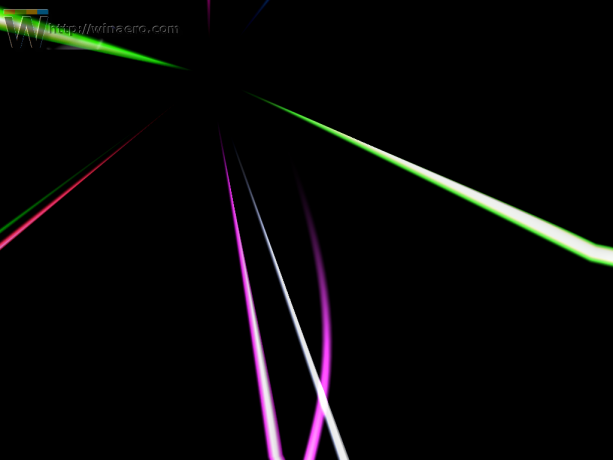 เปิด ตัวแก้ไขรีจิสทรี และไปที่คีย์รีจิสทรีต่อไปนี้:
เปิด ตัวแก้ไขรีจิสทรี และไปที่คีย์รีจิสทรีต่อไปนี้:
HKEY_CURRENT_USER\SOFTWARE\Microsoft\Windows\CurrentVersion\Screensavers\Ribbons
ค่า DWORD 32 บิตต่อไปนี้พร้อมใช้งานสำหรับโปรแกรมรักษาหน้าจอนี้:
ริบบิ้นกว้าง
กำหนดความกว้างของริบบิ้น
ค่าต่ำสุด (ริบบ้อนแบบบาง): 1,000000000
ค่าสูงสุด (ริบบ้อนหนา): 1080000000
NumRibbons
ตั้งค่าจำนวนผ้าหมึกที่มองเห็นได้บนหน้าจอ
ค่าต่ำสุด: 1
มูลค่าสูงสุด: 100
เบลอ
เปิดหรือปิดเอฟเฟกต์เบลอสำหรับริบบิ้น
1 - เปิดใช้งานการเบลอ
0 - ปิดใช้งานการเบลอ
หน้าจอทั้งหมดเหมือนกัน
พารามิเตอร์นี้ใช้กับการตั้งค่าจอภาพหลายจอ เมื่อตั้งค่าเป็น 1 จอภาพทั้งหมดจะใช้การตั้งค่าเดียวกันสำหรับโปรแกรมรักษาหน้าจอ เมื่อตั้งค่าเป็น 0 จะสามารถกำหนดค่าโปรแกรมรักษาหน้าจอต่อหน้าจอได้
SpanMultiMon
1 - โปรแกรมรักษาหน้าจอจะแสดงแถบริบบิ้นที่เคลื่อนที่ระหว่างจอภาพหลายจอ
0 - แสดงโปรแกรมรักษาหน้าจอในแต่ละหน้าจอแยกกัน
ปรับแต่งโปรแกรมรักษาหน้าจอ Mystify ใน Windows 10
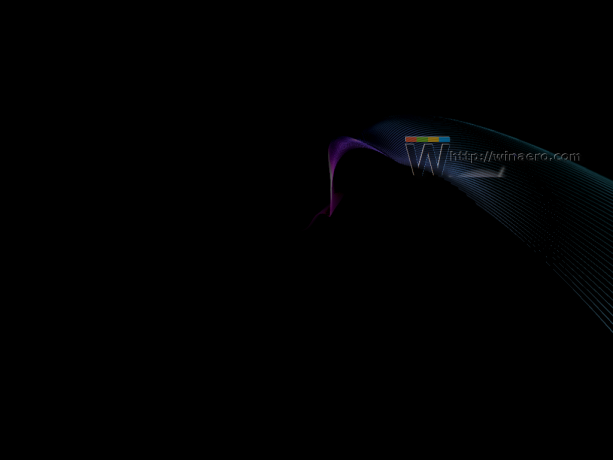
เปิด ตัวแก้ไขรีจิสทรี และไปที่คีย์รีจิสทรีต่อไปนี้:
HKEY_CURRENT_USER\SOFTWARE\Microsoft\Windows\CurrentVersion\Screensavers\Mystify
ค่า DWORD 32 บิตต่อไปนี้พร้อมใช้งานสำหรับโปรแกรมรักษาหน้าจอนี้:
LineWidth
กำหนดความกว้างของเส้น
ค่าต่ำสุด (ริบบ้อนแบบบาง): 1,000000000
ค่าสูงสุด (ริบบ้อนหนา): 1080000000
NumLines
กำหนดจำนวนเส้นที่ปรากฏบนหน้าจอ
ค่าต่ำสุด: 1
มูลค่าสูงสุด: 100
เบลอ
เปิดหรือปิดเอฟเฟกต์เบลอสำหรับเส้น
1 - เปิดใช้งานการเบลอ
0 - ปิดใช้งานการเบลอ
หน้าจอทั้งหมดเหมือนกัน
พารามิเตอร์นี้ใช้กับการตั้งค่าจอภาพหลายจอ เมื่อตั้งค่าเป็น 1 จอภาพทั้งหมดจะใช้การตั้งค่าเดียวกันสำหรับโปรแกรมรักษาหน้าจอ เมื่อตั้งค่าเป็น 0 จะสามารถกำหนดค่าโปรแกรมรักษาหน้าจอต่อหน้าจอได้
SpanMultiMon
1 - โปรแกรมรักษาหน้าจอจะแสดงแถบริบบิ้นที่เคลื่อนที่ระหว่างจอภาพหลายจอ
0 - แสดงโปรแกรมรักษาหน้าจอในแต่ละหน้าจอแยกกัน
ปรับแต่งโปรแกรมรักษาหน้าจอใน Windows 10 โดยใช้ Screensavers Tweaker
เมื่อไม่นานมานี้ ฉันได้เขียนโค้ดเครื่องมือง่าย ๆ ที่ให้คุณเล่นกับพารามิเตอร์ที่ซ่อนอยู่ของสกรีนเซฟเวอร์โดยใช้ GUI ที่มีประโยชน์ได้ มันถูกเรียกว่า สกรีนเซฟเวอร์ Tweaker.
Screensavers Tweaker เป็นแอพพกพาฟรีที่ไม่ต้องติดตั้ง มีให้สำหรับ Windows Vista, Windows 7, Windows 8 และ Windows 10 สำหรับทั้งรุ่น 32 บิตและ 64 บิต ใช้เวอร์ชัน Windows 8 ใน Windows 10 มันทำงานได้โดยไม่มีปัญหาใด ๆ
นี่คือลักษณะของแอป:
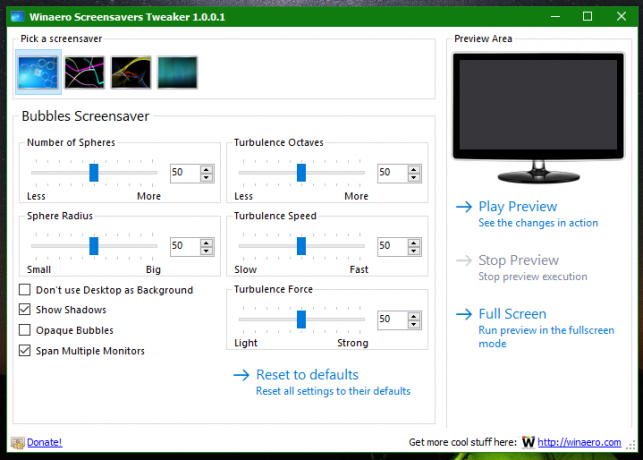 และนี่คือสกรีนเซฟเวอร์ Bubbles แบบกำหนดเอง:
และนี่คือสกรีนเซฟเวอร์ Bubbles แบบกำหนดเอง: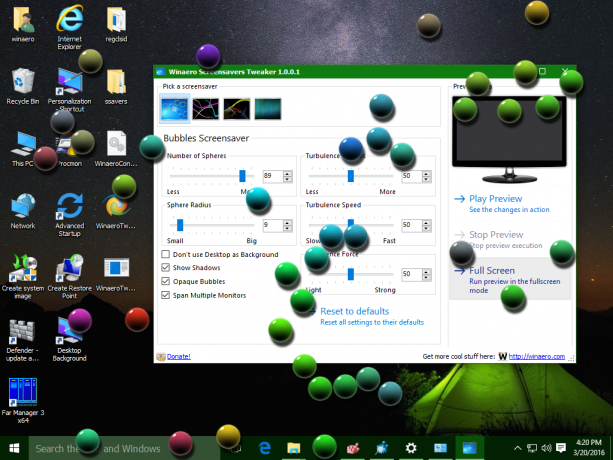
คุณสามารถรับสกรีนเซฟเวอร์ Tweaker ได้จากที่นี่:
ดาวน์โหลดสกรีนเซฟเวอร์ Tweaker
ในความคิดเห็น ฉันต้องการทราบว่าคุณต้องการเห็นตัวเลือกการปรับแต่งโปรแกรมรักษาหน้าจอเหล่านี้ใน my. หรือไม่ Winaero Tweaker แอป.

